一键重装后清空c盘如何恢复
- 时间:2016年10月23日 19:20:14 来源:魔法猪系统重装大师官网 人气:6447
一键重装后清空c盘如何恢复呢?网友们问小编,重装电脑系统以后,C盘里面都清空了,怎么恢复呢?那么就需要一键重装后清空c盘恢复方法,但是网友们都是小菜鸟,不懂如何恢复!那么就让小编告诉你们一键重装后清空c盘恢复方法吧。
硬盘数据恢复软件
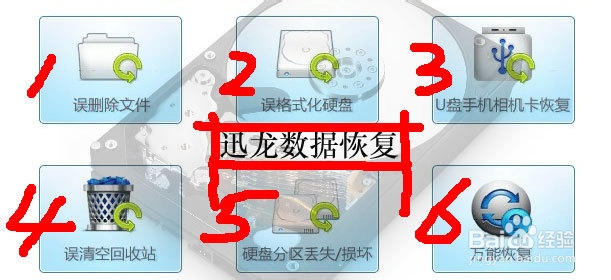
方法说明
必须指出的是,如果我们格式化的是系统盘也就是平时所说的C盘的话,那么此时恢复是相对较为复杂的。

首先,必须把该硬盘作为从盘连接到另外一个主硬盘上。
用新的主硬盘的windows8系统来带动该已经被格式化的硬盘,成功的话,你此时查看到的分区硬盘C盘内应该是没有文件的。
选择使用数据恢复软件的误格式化硬盘,进入到路径选择阶段
将路径定位到到分区,此时已经不会显示成为C盘了。请注意这一点。
扫描恢复整个C盘比较相对难度较大,时间较久需要等待一下。
恢复出来之后记得将重要的文件恢复到另外一个地方保存起来。
这就是小编给你们带来的一键重装后清空c盘恢复方法了,电脑系统出现问题了,我们都会选择重装系统,但是网友们忘了备份的话,C盘里面的东西就没了,怎么恢复呢?就可以使用小编这个方法进行一键重装后清空c盘恢复了!
一键重装后清空c盘,一键重装后清空c盘恢复
上一篇:最简单实用的金山win7系统重装图文教程
下一篇:大白菜系统重装教程









